Piezīme.: Mēs vēlamies sniegt jums visjaunāko palīdzības saturu jūsu valodā, cik vien ātri to varam. Šī lapa ir tulkota automatizēti, un tajā var būt gramatiskas kļūdas un neprecizitātes. Mūsu nolūks ir šo saturu padarīt jums noderīgu. Vai lapas lejasdaļā varat mums pavēstīt, vai informācija jums noderēja? Ērtai atsaucei šeit ir šis raksts angļu valodā .
PerformancePoint informācijas panelis parāda parasti augsta līmeņa attēlu organizācijas veiktspēju, bet jūs, iespējams, meklējat mazliet konkrētu informāciju, kas nav skatā. Lai atrastu, kas ir nepieciešams, iespējams, vajadzēs lietot filtrus atskaites informācijas panelī. Datu filtrēšana ir viens no nozīmīgi ieguvumi, izmantojot PerformancePoint informācijas paneļa.
PerformancePoint informācijas paneļa filtri tiek izveidoti informācijas paneļa autora persona, kas izveido informācijas paneli. Tie ir pieejami lietošanai, skatot informācijas paneļa SharePoint vietnē.
PerformancePoint informācijas paneļa var būt vairākus filtrus, kas darbojas kopā, lai ļauj ierobežot datu skata informācijas panelī tikai, ko vēlaties redzēt. Taču jums ir nepieciešams, lai saprastu kā savienojumus starp tām darbojas un kā filtri ietekmēt to, kas ir redzams.
Ko vēlaties noskaidrot?
Savienojumus starp filtri un rādītāju kartes vai atskaites
Katrs filtrs ir savienota ar vienu vai vairākas atskaites vai rādītāju kartes, informācijas panelī. Ja filtru informācijas panelī, tiek atjaunināts ik pēc atskaites vai rādītāju karti, kas ir pievienota, bet atskaites un rādītāju kartes, kas nav savienots ar filtru netiks mainīta.
Padoms.: Ja lietot filtru, un pēc tam rādītāju kartes vai atskaites atvēršana jaunā logā, filtru attiecas jaunā logā pārāk. Tas attiecas arī uz atskaites, kurās tiek eksportēti uz Microsoft Office Excel vai PowerPoint.
Informācijas paneļa šajā piemērā tiek parādīts četras atskaites, rādītāju kartes, analītiskajā diagrammā, KPI informācijas atskaite un sektoru diagrammu. Informācijas paneļa ir diviem filtriem augšdaļā. Viens ļauj datu ierobežošana, lai noteiktu finanšu gads un citiem ļauj ierobežot skaita un veida produktus, kuru vēlaties skatīt. Ja atlasāt konkrētu finanšu gads, tiks atjaunināta katru ziņojumu informācijas paneļa lapā, kurā ir saistīta ar filtrs finanšu gads. Ja preces pārdošanas filtra izmantošana, lai izvēlētos konkrētu produktu, tiks atjaunināta katru atskaiti, kas ir savienota ar produktu filtru.
Šajā piemērā Pārdošanas rādītāju karte ir saistīta ar Filtrs finanšu gadsun KPI informācijas atskaite ir saistīta ar pārdošanas rādītāju kartes.Produkta pārdošanas teritorija un Pārdošanas avotiem atskaites ir saistītas ar Preces pārdošanas filtru.
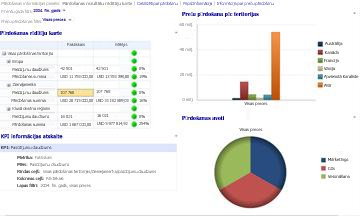
Secības filtri
Varat atlasīt vērtību no katru filtru patstāvīgi, lai atbildētu uz dažādiem jautājumiem. Izvēlieties secību, kurā vēlaties veikt filtrus. Piemēram, ja galvenā uzmanība ir uzzināt, kā darbojas atsevišķiem produktiem, produktu filtra lietošana pirms lietojat jebkuru citu filtru. Pēc produkta filtrs tiek lietots, iespējams, vēlēsities apskatīt, kā šī produkta veiktas konkrētā valstī vai reģionā. Pēc tam varat lietot ģeogrāfijas filtru. Šajā piemērā, pirmo reizi tika lietots produktu filtrs un pēc tam ģeogrāfijas filtrēšana. Jo atlasīto filtru iekļauti Visi produkti, velosipēdi un visu ģeogrāfisko, Canada, jūs varat redzēt:
-
Kā motocikla pārdošanas veikta Kanādā
-
Kā visu preču pārdošanas veikta Kanādā
-
Kā bikes veikta salīdzinājumā ar visu produktu
-
Kā pārdošanas Kanādā salīdzinājumā ar pārdošanas visu ģeogrāfisko
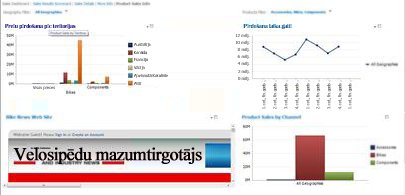
Kā notīrīt filtru
-
Noklikšķiniet uz filtra nolaižamā saraksta simbols

-
Atkarībā no tā, kā ir konfigurēta filtru, veiciet kādu no šīm darbībām.
-
Ja redzat izvēršamas koka vadīklai, kas ietver izvēles rūtiņas , notīrīt visus vienumus, kas ir iekļautas filtrs un pēc tam noklikšķiniet uz Labi vai lietot.
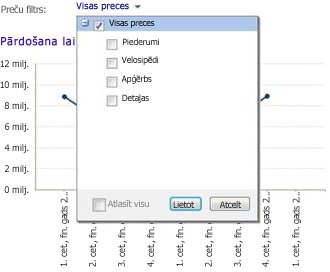
-
Ja redzat saraksta vadīkla , atlasiet augstākā līmeņa vienumu sarakstā. Piemēram, ja izmantojat filtrs finanšu gads un filtru ietver sarakstu un vienuma nosaukumu Visas Pfinanšus, atlasiet Visas Pfinanšus.
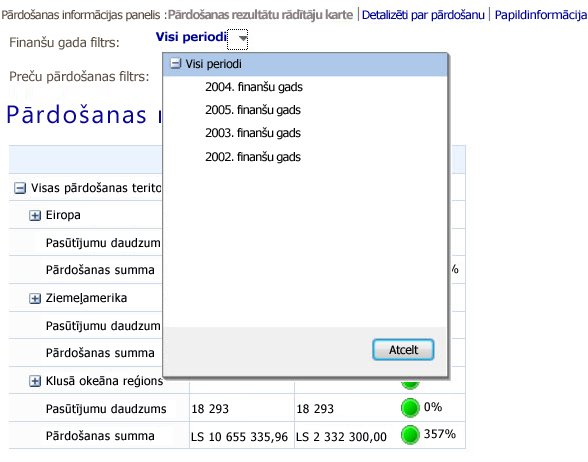
-










